簡単なノートブックを作成する
DataStax Studioで簡単なノートブックを作成する手順。
ノートブックは、テキストと実行可能なコードを含むドキュメントで、1つ以上のセルで構成されます。
始める前に
手順
新しいノートブックを作成してテキストを追加するには、以下の手順を行います。
-
ブラウザーで、
http:/URI_running_DSE:9091/を開きます。DataStax Studioが、[Notebooks]ページに開きます。 -
[Add Notebook](既存のノートブックの左側にある正方形のプラス・アイコン)を選択します。
[Create Notebook]ダイアログが表示されます。
-
フィールドに情報を追加し、[Create]を選択します。
- 名前
- My Notebook
- 接続の選択
- Studio 1.0。My First Connection
- 接続の選択
- Studio 2.0:
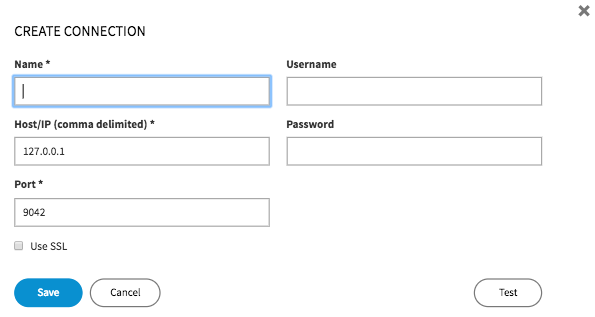
-
[Create]を選択します。
ノートブックに、[CQL]編集モードで空のセル(デフォルト)が1つ表示されます。これは、希望するモードに応じて、[Gremlin]または[Markdown]に変更できます。
以下の手順では、Markdownの例を示します。
- デフォルトのセルで、ドロップダウンを[Markdown]に変更します。
-
デフォルトのセルに言葉をいくつか追加します。
My Notebook =========== Lorem ipsum dolor sit amet, consectetur adipiscing elit.Ut consectetur lectus sit amet erat tempus ornare.Fusce sagittis, mauris eu maximus pellentesque, odio purus accumsan lacus, eu accumsan ex nisi eu metus.
-
マークダウンされたテキストを表示するには、[Run Cell]を選択します。
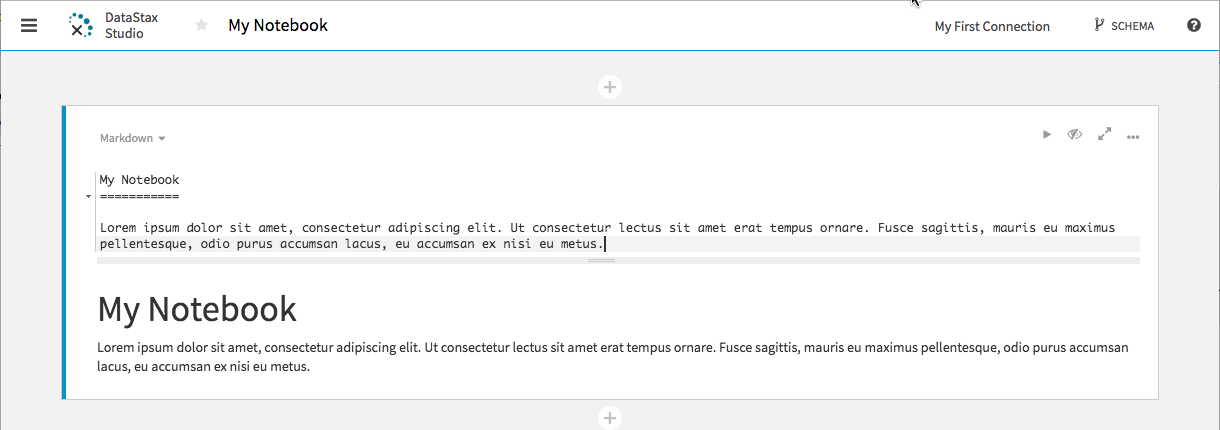
- 各ノートブックが持つ接続は1つのみです。DSEクラスターへの接続を作成します。
